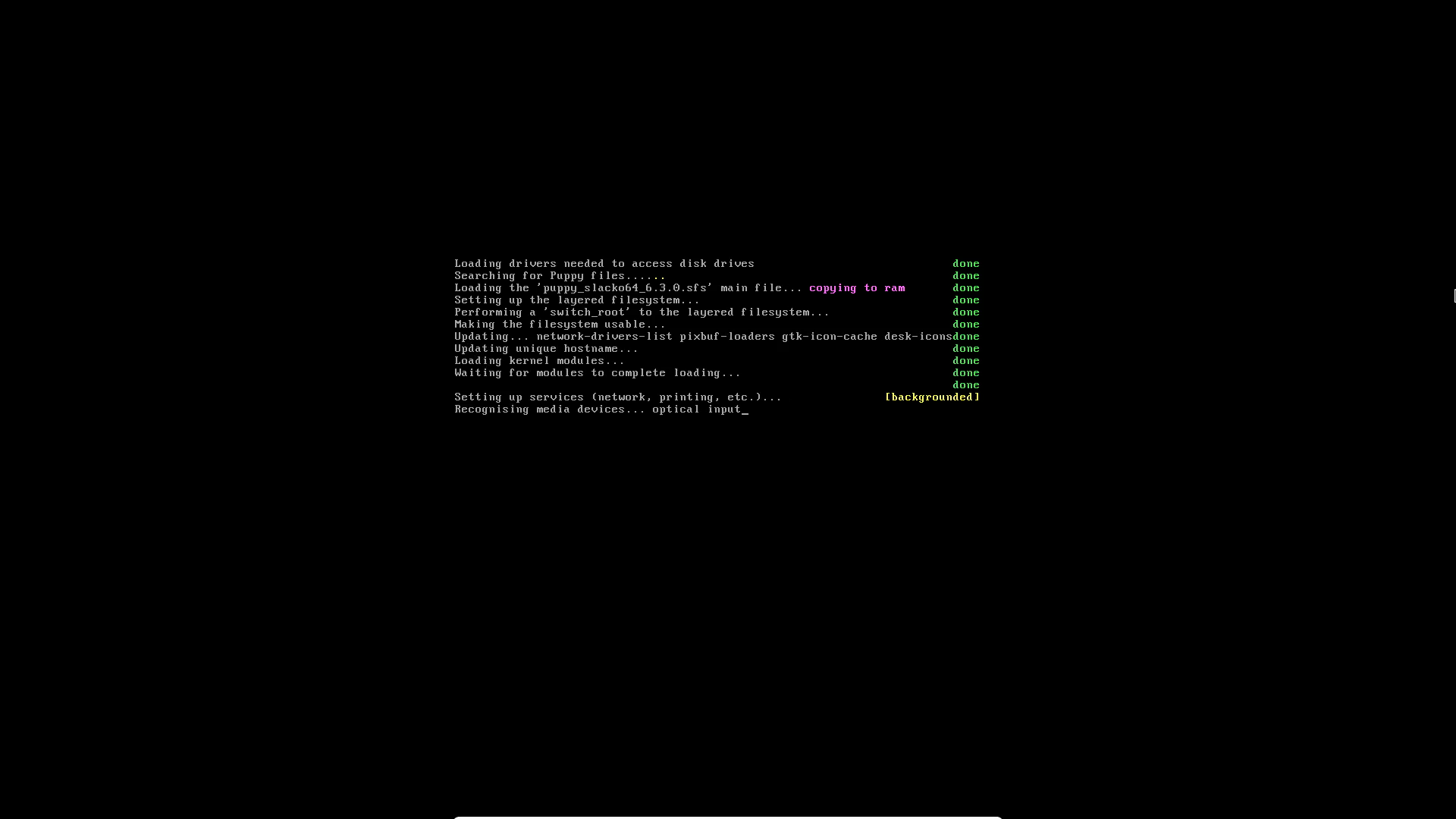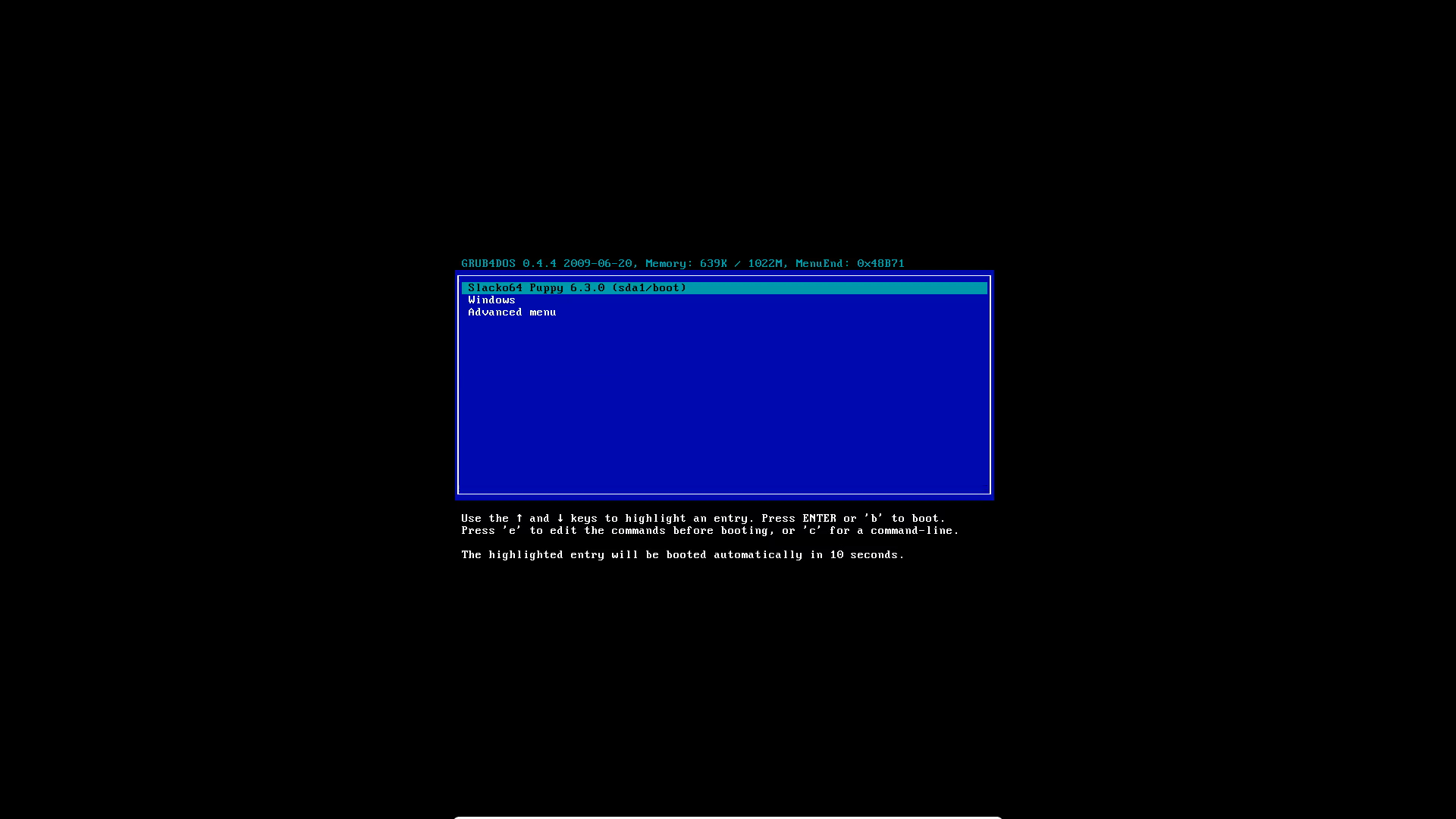Как установить PuppyRus под Windows Vista,7,8,10
Установка из под любой системы
Установка из под Windows
Статья предназначена для тех в основном, кто привык к windows, но хочет посмотреть и пощупать Puppy, не рискуя своими данными и не особо заморачиваясь с настройками. Требуемые навыки: умение запускать программы и редактировать простые текстовые файлы.
Итак, что мы имеем? Предположим, имеем Висту или W7 и скачанный iso образ Puppy
Теперь нам понадобится Программулина EasyBCD 1.7.2:
Итак, приступим. Установим EasyBCD, запустим её. Войдём в Add/Remove Entries.
В разделе ”Add an Entry” и под значком «linux» выбрать в списке версий ”linux”. Загрузчик выбрать GRUB и ниже поставить галку «не записывать в МБР». Кроме того, в самой программе имеется возможность установить загрузчик Grub4Dos — так и поступим. Отыскать конфиги можно в C:/NST, позже мы их будем править.
Смените диск на тот диск, куда распакован Puppy и имя на ”Puppy”, затем нажмите ”Add Entry” (добавить значение) and ”Save” (записать).
Перезагрузите систему, и у вас появятся два значения в загрузчике Vista, что позволит загружать любую операционную систему, для удобства в той же EasyBCD можно настроить таймаут загрузчика и пр.
Однако не спешите загружаться в линукс, мы ведь еще его не подготовили. Создаем папку puppy301 на диске С и распаковываем в нее скачанный дистр Puppy (распаковать можно Винраром)
Далее лезем в конфиг загрузчика GRUB — C:\NLS\menu.lst — и дописываем в него
Добавлю по поводу rootnoverify (hd0,0) — это если у вас один раздел. Если два, то нужно поиграть с циферками (например у меня на ноуте стоит 0й раздел — скрытый с дистром висты, поэтому я поставил значение (0,1)
как GRUB воспринимает жесткий диск и информацию о разделах. Прежде всего, отсчет начинается с 0, а не с 1. В Linux первый жесткий диск, прикрепленный к основному контроллеру, называется «hda», а в GRUB он называется «hd0». Подобно этому, дисковод в GRUB называется «fd0». Итак, первый, второй и третий раздел на первом жестком диске (hda1, hda2, hda3) называются «hd0,0», «hd0,1» и «hd0,2» в GRUB. ПРИМЕЧАНИЕ: запятая — это неотъемлемая часть названия раздела жесткого диска в GRUB.
Вот теперь все готово, перезагружаем и наслаждаемся результатом.
Как установить Puppy Linux
Его особенность в том, что вы можете получить полноценную систему просто записав небольшой установочный образ на флешку и запустив в режиме LiveCD. Если вы думаете что в других дистрибутивах тоже так можно, то нет, здесь есть возможность сохранения сессии, которая позволяет вам сохранить все данные, с которыми вы работали.
Также дистрибутив содержит очень большое количество утилит и инструментов для настройки системы, с помощью которых вы сможете настроить все что угодно а в конфигурационные файлы очень часто лезть не придется. У PuppyLinux есть несколько версий, основанных на разных дистрибутивах. Это Ubuntu (только LTS), Slackware и Debian. Редакция с Ubuntu развивается наиболее активно, поэтому в этой статье будем использовать её. Дальше мы рассмотрим как установить Puppy Linux на жесткий диск в качестве полноценной операционной системы.
Системные требования
Требования к аппаратному обеспечению Puppy Linux немного удивляют. Похоже, он может работать практически на любом оборудовании. Для запуска системе необходимо 64 Мб оперативной памяти и процессор с тактовой частотой от 333 МГц.
Но для хорошей работы рекомендуется иметь 256 Мб ОЗУ с разделом подкачки размером 512 Мб.
Шаг 1. Загрузка образа
Первым делом нам нужно скачать установочный образ. Самая последняя версия доступна на официальном сайте. Мы будем использовать версию, основанную на Ubuntu 20.04 под названием FossaPup:
Перейдите на страницу форума Puppy и скачайте образ.Образ весит около 400 мегабайт, так что загрузка пройдет быстро.
Версия, основанная на Slackware немного меньше. Со временем дистрибутивов Puppy Linux может стать больше. Дело в том, что этот дистрибутив может быть создан на основе других дистрибутивов, и быть совместимым с их пакетной базой. Такие дистрибутивы содержат одинаковый набор утилит puppy и все они считаются официальными. Например, сейчас в разработке находится Puppy Linux, основанный на Ubuntu Xenial Xerus.
Шаг 2. Запись образа на флешку
Разработчики советуют использовать для записи на флешку утилиту dd. Команда терминала в Linux будет выглядеть вот так:
/fossapup64.iso of=/dev/sdb bs=5M
dd if=fossapup64.iso of=\\.\f: bs=5M
Шаг 3. Настройка BIOS
Когда флешка будет записана, перезагрузите компьютер. Во время заставки BIOS нажмите F2, F8, Shift+F2 или Del, чтобы открыть настройку. Там найдите раздел или вкладку Boot и в пункте 1st Boot Device или Boot option #1 выберите вашу флешку:
Дальше перейдите на вкладку Exit и нажмите Exit & Save Changes.
Шаг 4. Настройка загрузчика
На первом этапе загрузки образа вы можете ввести параметры ядра или выбрать особый режим загрузки. Нам будет достаточно варианта по умолчанию:
Шаг 5. Загрузка LiveCD
Дождитесь окончания загрузки:
Шаг 6. Настройка системы
Сразу после старта откроется такое окно настройки системы, настраивать что-либо сейчас бессмысленно, потому что после установки настройки все равно собьются:
Поэтому просто закройте это окно. В следующем окне можно настроить подключение к сети, его тоже можно закрыть:
Шаг 7. Запуск установщика
Ярлык Install можно найти на рабочем столе или в главном меню, в разделе Setup под названием Puppy Install:
Шаг 8. Выбор установщика
Шаг 9. Запуск Gparted
Пока про установщик можно забыть. Надо подготовить диск. Для этого откройте главное меню и там в разделе System найдите утилиту Gparted:
Шаг 10. Создание таблицы разделов
Если ваш диск или флешка ещё не имеет таблицы разделов, следует её создать. Для этого в программе Gparted откройте меню Device и нажмите Create new partition table:
Затем выберите нужный тип таблицы разделов, например msdos или gpt.
Шаг 11. Создание основного раздела
В режиме Frugal можно установить Puppy Linux только на один раздел и этот раздел должен быть отформатирован в файловую систему Fat32. Поэтому в Gparted кликните по свободному пространству правой кнопкой и выберите пункт Create Partition. Для этого раздела выберите файловую систему fat32:
Затем примените изменения нажав кнопку с зеленной галочкой. Или в меню Edit выберите пункт Apply.
Шаг 12. Установка файлов Puppy
Далее необходимо вернуться к установщику. Здесь нажмите кнопку Puppy чтобы установить файлы Puppy Linux на диск:
В следующем диалогом окне надо выбрать источник файлов. Можно выбрать this чтобы использовать Live образ:
Далее надо выбрать раздел для установки, выберите только что созданный раздел и нажмите Ok:
Затем можно выбрать папку, в которую будут установлены файлы системы, чтобы просто разместить их в корне диска нажмите Ok.
После этого надо подтвердить, что всё верно и система начнёт копирование файлов и очень скоро сообщит об успешном завершении.
После этого вы вернетесь в меню загрузчика.
Шаг 13. Установка загрузчика
Для установки загрузчика нажмите кнопку Boot в установщике. В первом окне выберите раздел, на который были установлены файлы Puppy Linux:
Затем папку, в которую они были установлены:
Далее выберите раздел, на который стоит установить файлы загрузчика. В нашем случае этот один и тот же раздел:
Потом надо выбрать тип загрузки, только UEFI, только MBR или оба варианта. Чтобы включить оба варианта выберите Both:
Потом подтвердите что всё верно и дождитесь завершения установки файлов.
Шаг 14. Перезагрузка
На этом этапе уже установка Puppy Linux практически завершена и можно перезагрузить компьютер. Для этого кликните по главному меню и выберите Exit, затем Reboot.
А на запрос надо ли сохранять сессию ответьте No:
Шаг 15. Запуск системы
Выберите первый пункт в меню загрузчика и дождитесь завершения загрузки:
Шаг 16. Меню настройки
После запуска системы перед нами опять откроется меню первоначальной настройки. Здесь вы можете настроить язык, часовой пояс и еще много параметров системы.
Сначала выберите язык, на котором вы хотите использовать систему:
Затем в поле ниже выберите часовой пояс:
Это основные настройки, после которых можно нажать OK и закрыть утилиту.
Шаг 17. Настройка сети
Дальше утилита первоначальной настройки предложит вам настроить сеть. Если вы используете Ethernet соединение, этот шаг можно пропустить.
Шаг 18. Локализация
Для локализации системы недостаточно просто выбрать язык, нужно еще установить пакет с переводами через пакетный менеджер. Но эта версия дистрибутива вышла совсем недавно и для русского языка пакета нет на момент написания статьи. Тем не менее, попробуйте его поискать, возможно он уже вышел.
Для этого кликните по ярлыку Install, перейдите на вкладку Install Applications и выберите Puppy Package Manager:
После завершения установки останется перезагрузить систему. Дальше все будет по-русски.
Шаг 19. Сохранение сессии
Поскольку мы использовали не полный вариант установки, данные на диске всё равно сохранятся не будут. Для того чтобы они сохранялись надо создать специальный файл. Для этого перейдите в меню и нажмите кнопку Exit. Затем выберите один из пунктов, выключающих систему, например Reboot:
После этого кликните по кнопке Save:
Выберите файловую систему файла:
Введите имя для будущего файла:
Затем подтвердите сохранение:
После перезагрузки все ваши настройки будут сохранены и будут сохранятся уже при следующих перезагрузках без дополнительных настроек.
Выводы
Вот и все, теперь вы знаете как установить Puppy Linux на жесткий диск и немного ознакомлены с особенностями этого дистрибутива. Как видите, это не совсем обычный Linux дистрибутив, он может быть запущен как в обычном режиме, так и с помощью LiveCD, причем в обоих случаях вы получаете полноценную операционную систему. Если у вас остались вопросы, спрашивайте в комментариях!
Видео с процессом установки puppy linux:
Установка PuppyRus-A (PRA) на флэшку или HDD.
Все началось с того, что я загрузил свой ноутбук с флэшки и получил эту замечательную систему PuppyRus-A (сокращенно PRA)! Восторгу моему не было предела – все летает, батарея работает на 50% дольше, есть всё необходимое для работы и все это на 200 Mb дистрибутиве! Настроив систему под себя, я порекомендовал своим друзьям поставить себе PRA. Через 3 дня узнаю, что из 4-х человек никто не справился с этой простой, на первый взгляд, задачей! Проблемы заключались в следующем
При том, что в сети громадное количество информации по этим проблемам, новичку трудно разобраться в этом изобилии. Я решил сам пройти весь путь с самого начала и поделиться с вами полученным опытом.
1. Как выбрать дистрибутив
Дистрибутивы здесь. Видеоролик с примером здесь Скачиваем из папки ISO самую свежую сборку:
Например, на момент написания статьи:
Тренироваться будем на среднем варианте, хотя для наших экспериментов разницы нет, ведь наша задача научиться загружать PRA с флэшки, а состав ПО в данном случае значения не имеет. В следующих пошаговых инструкциях мы научимся собирать для себя систему с учетом личных предпочтений к составу ПО.
UPD: здесь подробнее про выбор дистрибутива и состав сборок http://wiki.puppyrus.org/puppyrus/pra#состав_использование
2. Как сделать загрузочную флэшку
Для установки PRA потребуется флэшка 4-8 Гб, больше вряд-ли понадобится. Чтобы не путаться с файлами, очистите флэшку от всего содержимого, можете даже отформатировать. Нам потребуется только место, равное размеру образа дистрибутива + 300-500 мегабайт на файл сохранения настроек – итого на флэшке примерно 1 Гб будет задействован под PRA, остальное пространство может использоваться для хранения чего угодно, т.е. флэшку можно использовать по прямому назначению. Файловая система на флешке fat32 или ntfs.

Теперь сделаем флэшку загрузочной. Работать нужно с правами администратора. На флешке запустим файл /win/grubinst_gui.exe, выбираем в верхнем окошечке свою флешку (не перепутайте с hdd и ориентируйтесь по размеру!)
UPD: Если хотите ускорить загрузку с флэшки, то установите флажки «No backup MBR», «Disable PrevMBR» и введите 0 в поле «Timeout»
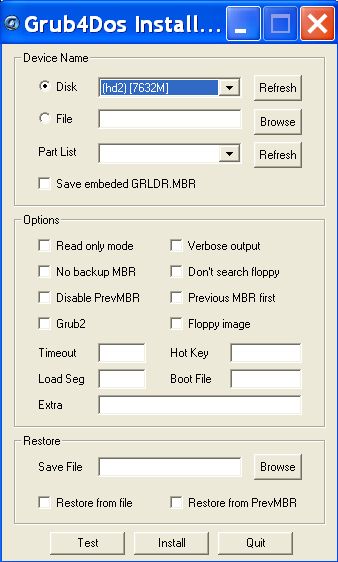
внизу нажимаем Install и получаем вот такое окно:
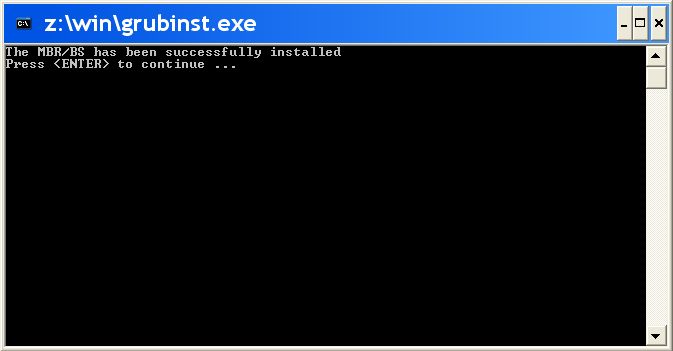
В этом месте иногда возникают проблемы! В некоторых случаях wingrub завершает свою работу с ошибкой. Но рано или поздно нам удастся получить результат, вот какими путями (можете предложить свои методы):
UPD: Иногда требуется ввести ключ в поле Extra –skip-mbr-test.
И так, все подготовительные процедуры завершены, пробуем загрузиться с подготовленной флэшки, установив в bios своего устройства такую возможность (для разных устройств есть разные комбинации клавиш для входа в bios, проблем ни у кого не возникало, ищите помощь в сети). Если в результате первой загрузки вы получили на экране разноцветное меню с кракозябрами, помещенное в рамку – поздравляю! У вас все получилось, остался последний шаг! Чтобы меню стало читаемым, удаляем на флэшке папку win, записываем вместо нее всю папку boot из исошника (там и шрифты и все что надо), перегружаемся, И. Можно полистать крутое меню!
Хуже, когда при первой загрузке вы ничего не увидели. Проделайте еще раз все, что описано выше, возможно вы допустили ошибку на каком-то этапе, или попробуйте заменить флэшку. Здесь есть ответы на многие вопросы, связанные с подготовкой флэшки и загрузкой системы.
3. Заливаем софт на флэшку
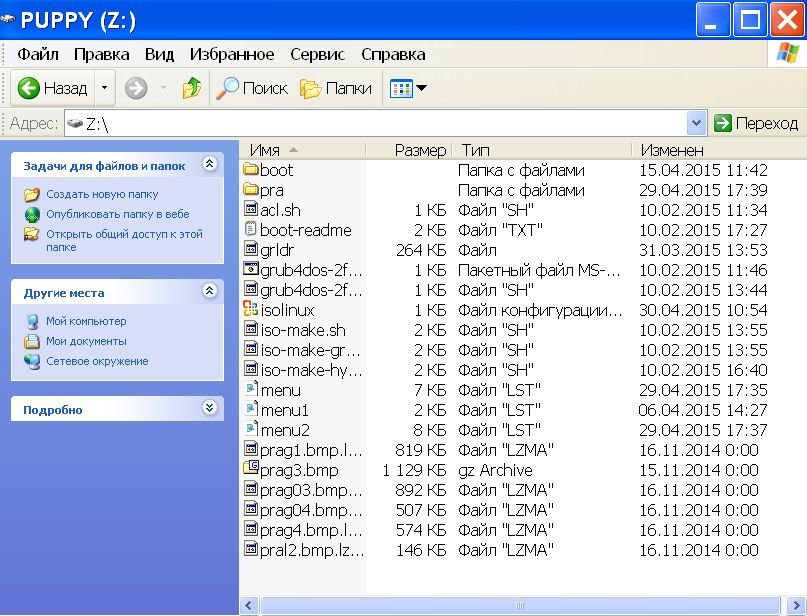
4. установка на HDD
ПРА можно установить на жесткий диск в качестве основной (единственной) операционной системы или в дополнение к уже имеющейся, например win7. Установка на жесткий диск в обеих случаях ничем не отличается от установки на флэшку, нужно сделать те же шаги
Теперь вы можете перегрузится. Вам будут доступны варианты загрузки ПРА и Win. Попасть в win можно из 2-х мест в процессе загрузки. Первый раз, нажав клавишу пробела в ответ на сообщение загрузчика, второй раз из меню загрузки ПРА, выбрав пункт «загрузка c HDD».
Если ПРА устанавливается в качестве единственной системы и у вас нет возможности загрузиться под win, то все процедуры по установке можно делать, загрузившись с CD диска, созданного из образа ПРА, затем выбрать фругал установку и пройти по шагам, выбирая нужные пункты в предлагаемых меню.
Общие вопросы
В чем преимущества Puppy Linux перед другими ОС?
Чем отличаются сборки ПРА?
Сборки PuppyRus-A (PRA) предлагаются в виде файлов-образов ISO (скачивать здесь, архивы здесь) и содержат несколько готовых наборов модулей:
UPD: эта сборка уже не выпускается с начала 2016 горда. Для экспериментов можете сами создать себе подобную сборку, удалив из midle или game «лишние» модули.
Что значит термин “гибридный ISO”?
Я могу сделать свою сборку PRA?
Могу ли я использовать Puppy легально?
Да. Разработки имеют открытый код и бесплатны для использования.
С чего начать изучение?
Установка системы и загрузка (на примере PRA)
Какие есть варианты установки и загрузки системы?
На какую флэшку можно ставить систему?
Можно использовать флэшку для других целей?
Да, весь оставшийся объем флэшки можно использовать для своих нужд, для хранения любой информации. Важно, чтобы при этом вы не повредили файлы PRA. На флэшке должно оставаться достаточно свободного места для файла сохранения, обычно это от 100 Мб до 1 Гб.
Можно использовать SD-карту?
Да, с точки зрения системы нет никакой разницы, используете вы обычную флэшку или SD-карту. Однако надо помнить, что не все устройства поддерживают загрузку с SD-карты. Прежде чем начинать такие эксперименты, убедитесь, что у вас имеется возможность грузиться с SD-карты.
Поддерживается загрузка с помощью UEFI?
Какой способ установки/работы самый лучший?
Что означает full/frugal установка?
Как сделать флэшку загрузочной?
В интернете много информации по этой теме. Приведу несколько способов.
Если ни один из способов не помог, поменяйте флэшку.
Как убрать загрузчик grub4dos с флэшки/hdd?
Флэшка не грузится. Выдается сообщение “Boot Failure…” Что делать?
Вероятнее всего, на вашей флэшке не установлен загрузчик и она не является загрузочной. Вы можете проверить это, запустив “управление дисками” в Windows. Загрузочная флэшка имеет признак “активный”. В PRA можете воспользоваться программой gparted, у загрузочных носителей будет установлен флаг “boot”. Следует помнить, что даже загрузочная флэшка вам не поможет, если ваше устройство не поддерживает загрузку с флэш-накопителей.
Могу я использовать свою рабочую флэшку на другом устройстве?
Да, это вполне возможно, если вы не предприняли специальных мер по уменьшению размеров модулей, убрав в своей системе поддержку неиспользуемых устройств. В базовом варианте высока вероятность, что на другом устройстве у вас все заработает.
Как установить систему на жесткий диск?
Как обновить установленную систему?
Система обновляется автоматически при каждой загрузке. Для этого служит модуль /base/089-pra-up.pfs. Результаты выводятся на экран диалоговыми сообщениями системы. Рекомендуется использовать самую свежую сборку PRA, в ней учтены все доработки и исправлены замеченные ошибки. Ранние сборки не поддерживаются!!.
Как сменить пароль пользователя?
Напомню, пароли по умолчанию woofwoof.
Я вышел в консоль…Как включить графику?
Если вы попадаете в консоль всегда при старте системы и графику запустить не удается, то вероятнее всего у вас проблемы с определением видеокарты и загрузкой драйвера для неё. Попробуйте при старте системы выбрать в меню разные варианты драйверов для видеокарты.
Сохранение сессии
Можно сохранить внесенные в систему изменения и настройки?
Да, состояние системы можно сохранить как на флэшку, так и на жесткий диск.
В чем отличия вариантов сохранения?
Если вам важна мобильность, если в системе нет HDD или важно экономить ресурсы диска и батареи, то используйте сохранение на флэшку. При этом будет создан модуль pra/base/090-save-ГГММДД-pra.pfs. Это RO (только для чтения) сохраненка, в ней будет зафиксировано состояние системы на момент сохранения. Все ваши последующие действия в сохраненку не попадут.
Если вы хотите использовать RW (доступную для чтения и записи) сохраненку, то для этого нужно внести изменения в menu.lst. В таком случае идет «онлайн» сохранение всех изменений в системе. Для сохранения нужно свободное место на HDD. Можно использовать fat*/ntfs/ext* разделы жесткого диска.
Почему я не могу сохранить сессию в модуль?
Проверьте, смонтирован ли флэш-накопитель, достаточно ли свободного места. Возможно, ваша система установлена в RO-раздел (только для чтения)и запись файлов не возможна. Некоторые флэшки имеют механический переключатель, блокирующий запись.
Можно иметь несколько модулей сохранения?
Я что-то испортил в рабочей системе. Как вернуться в исходное состояние?
Если вы используете сохранение сессии в модуль, то каждый раз при сохранении создается файл-модуль /pra/base/090-save-ГГММДД-pra.pfs. Для того, чтобы откатить систему в начальное состояние, нужно загрузить ее без файла сохранения (удалите его перед загрузкой системы), либо удалить только последний файл сохранения, оставив предыдущие сохраненки. Это дает вам возможность возвращаться в разные точки своей работы.
Что написать в menu.lst чтобы сделать RW сохраненку?
Если для загрузки системы используется несколько файлов menu*.lst, то редактировать надо тот, в котором есть строка kernel…, к примеру в PRA-game надо редактировать файл menu2.lst.
Если у вас есть ext* раздел (например mnt/sda6),строка меню выглядит так (добавляем в строку kernel параметр changes=…):
В разделе /mnt/sda6 после перезагрузки будет создана папка changes, в которой в режиме онлайн сохраняются все изменения системы (настройки, изменения документов, кэши браузеров и т.п.).
Если у вас есть fat*/ntfs раздел (например mnt/sda7), создайте в нем папку PRA.
Строка меню выглядит так (добавляем в строку kernel параметр changes=…):
Программы, модули
Можно запускать Win-программы?
Можно в PRA использовать пакеты от Ubuntu и других дистрибутивов линукс?
Напрямую нет. Если вы обладаете некоторыми навыками то сможете портировать пакет и сделать из него модуль. В базовом варианте для создания модулей используется репозиторий Arch Linux. Здесь огромное количество готовых модулей для любых прикладных задач.
Как разобраться в названиях модулей?
Чтобы легче разобраться в в функционале и названиях существующих программ здесь система для поиска пакетов по функционалу, здесь каталог пакетов с описанием на русском языке. Для того, чтобы следовать единому правилу в именовании модулей, сообществом разработчиков утвержден единый стандарт.
здесь названия и назначение базовых модулей http://wiki.puppyrus.org/puppyrus/pra#назначение_базовых_модулей
Почему модули находятся в 3-х разных папках?
Как узнать, какая сборка PRA у меня установлена, какое ядро?
Как скопировать/вставить текст в окне терминала?
Выделите мышкой с нажатой левой клавишей нужный блок текста, он попадет в буфер обмена. Вставляете щелчком средней клавиши (колесика) мыши.
Как создать ярлык приложения на рабочем столе?
Ярлыки приложений находятся в папке usr/share/applications, просто перенесите мышкой нужный ярлык на рабочий стол.
Какие операции с модулями доступны пользователю?
Оборудование (проблемы с железом)
Черный экран в процессе загрузки. Что делать?
Вероятнее всего установлены неподходящие драйвера для видеокарты. Попробуйте выбрать в меню при загрузке системы вашу видеокарту вместо автоматического определения.
Как установить нужный драйвер?
Драйвера для большинства используемых устройств находятся в модуле linux-firmware-20150722.e10097a-1-any.pfs и подключаются автоматически при загрузке системы (скачивайте самый свежий и полный модуль с драйверами!).
Что делать, если функциональные клавиши регулировки яркости или громкости не работают?
Здесь подробно про яркость. Здесь яркость и звук.
Что делать, если система часто зависает, работает не стабильно?
Как установить параметры экрана вручную?